华硕灵耀14s系列笔记本电脑设置bios完美重装win10专业版系统图文教程
一、华硕灵耀14s系列笔记本电脑重装win10专业版系统准备工具
1、下载一键重装系统工具以及驱动总裁下载(全面支持B360/B365/Z390/H370等主板USB驱动以及UHD610/620/630/P630集显驱动);
2、同时我们还需要准备一个容量足够的U盘,并把需要安装的win10系统放到U盘里。还有特别需要注意的地方是:一定要备份好重要的数据才进行操作,要不然丢失数据就会很麻烦;
二、华硕灵耀14s系列笔记本电脑重装win10专业版系统Bios设置
1、重新开机或电脑重启的过程中,也就是在出现华硕品牌Logo的时候,连续按Esc进入Bios设置,然后按F7进入高级模式进行装win10相关的设置,不设置安装win10可能无法启动;
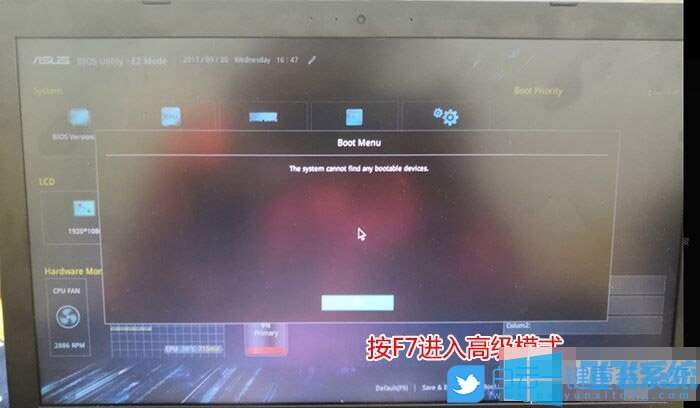
2、进入高级模式后,切换到“Security”选项卡,选择“Secure Boot”这一项后按回车进入;
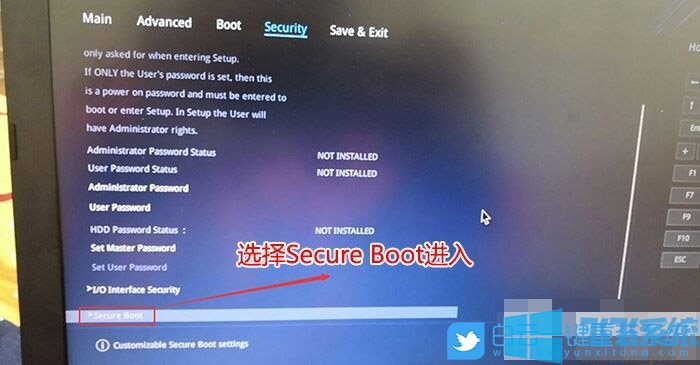
3、之后选择“Secure Boot control”这一项,将其由“Enabled”改为“Disabled”关闭安全启动(这里最好关闭一下,要不U盘可能启动不了);
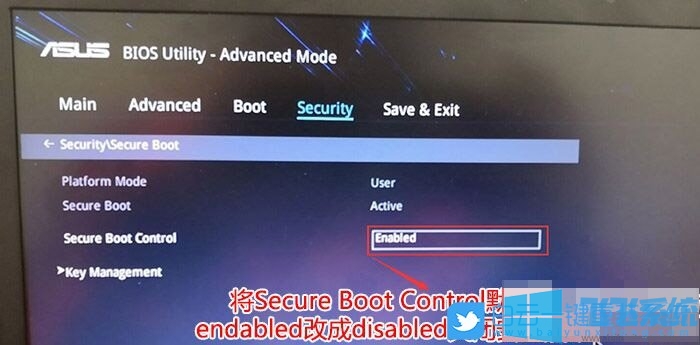
4、切换到“Boot”选项卡,将“CSM Support”从默认的“Disabled”改成“Enabled”开启兼容模式;
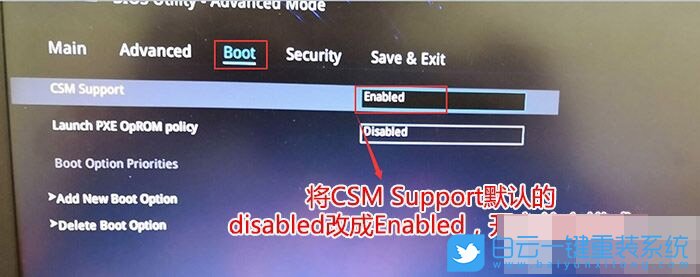
5、接着把Boot option #1选项改为普通引导的,Boot option #1和Boot option #2硬盘启动位置对换,设置第一启动项为普通硬盘引导,带Windwos Boot Manager的为UEFI引导分区,最后按F10保存设置;
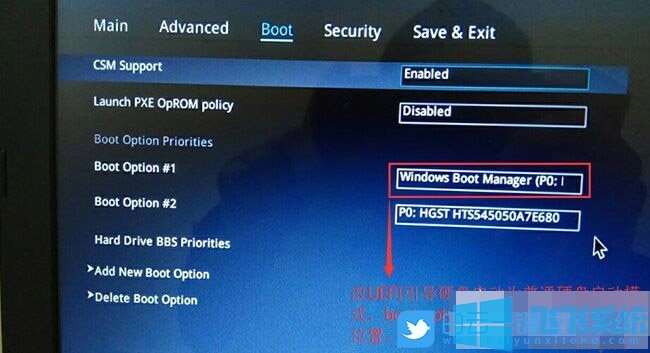
6、往电脑插入制作好的U盘启动盘,电脑在重启的时候,连续按Esc选择识别到U盘启动项,这里选择一定要选择带UEFI开头的U盘,然后回车进入PE;
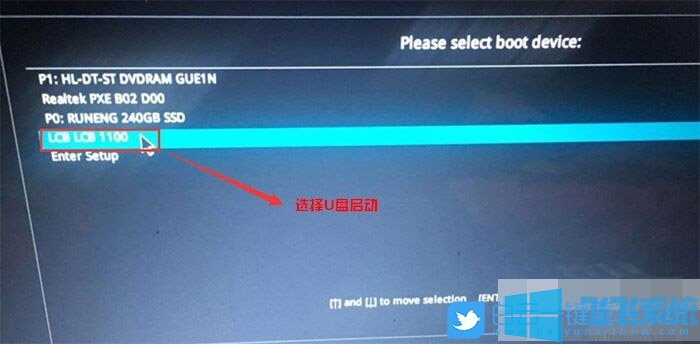
三、华硕灵耀14s系列笔记本电脑重装win10专业版系统硬盘分区
1、进入已经制作好的U盘PE系统,双击运行PE桌面DiskGenius分区工具;

2、使用鼠标右键选择要转换分区的磁盘,在打开的右键菜单中选择“转换分区表类型为GUID格式”;
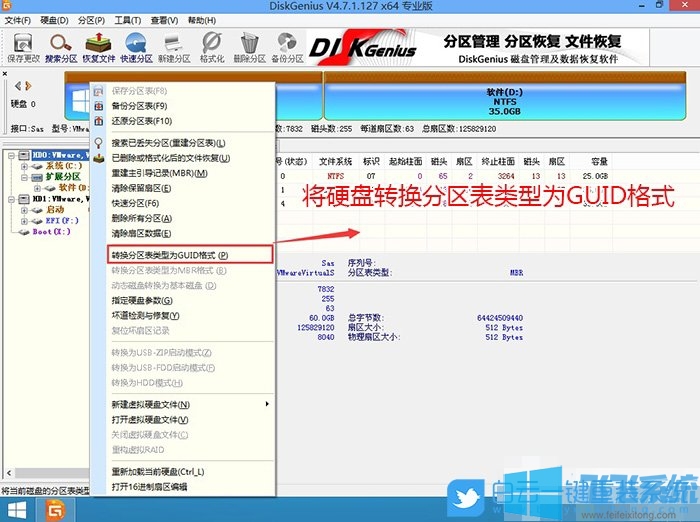
3、转换成功后,点击左上角的“保存更改”;
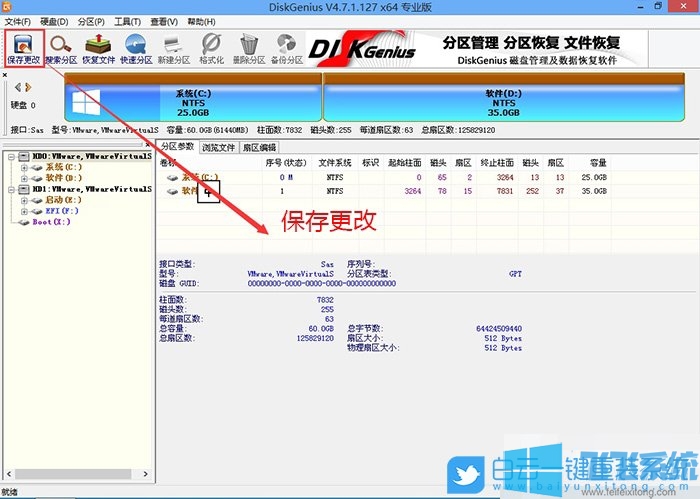
4、接着在DiskGenius分区工具菜单栏中,选择要分区的磁盘,然后点击上面的“快速分区”;
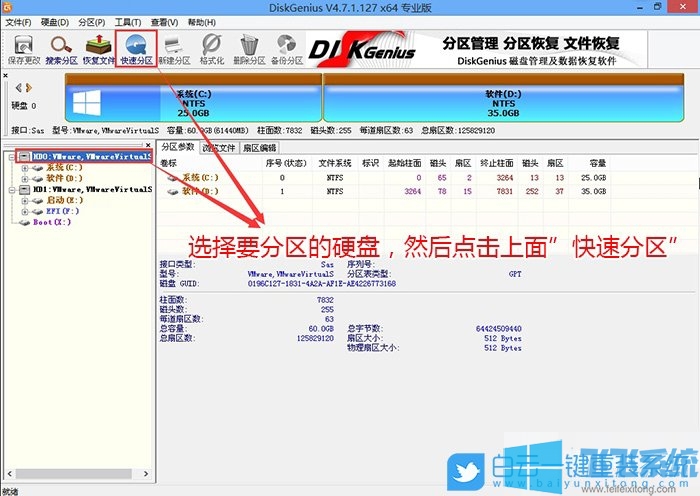
5、快速分区窗口中,选择GUID分区表类型,然后选择分区数目(大家可以根据实际情况看要划分多少个分区),勾选创建新ESP分区和创建MSR分区,然后就是磁盘空间大小的设置,推荐C盘大小大于60G比较好,最后如果是SSD固态硬盘的话,要选择4096扇区进行4K对齐;
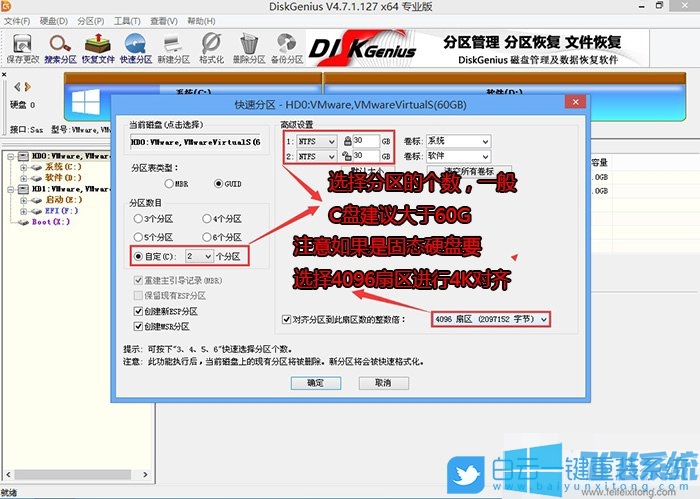
6、分区完成后,可以看到ESP和MSR分区已经完成,也就说明EFI系统引导分区已经建立完成,可以安装系统了;
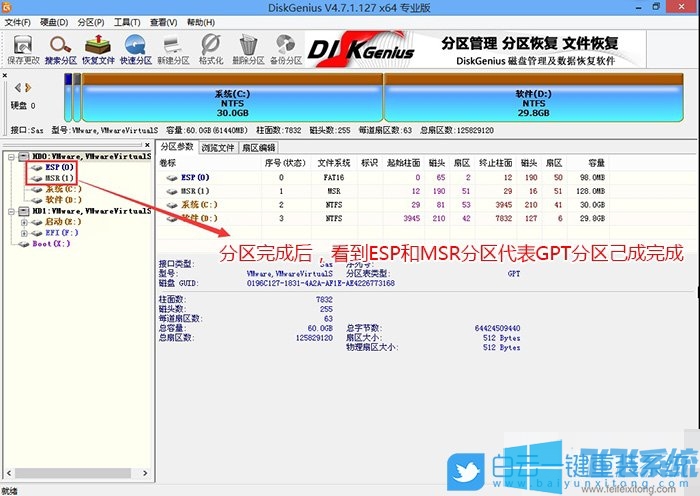
四、华硕灵耀14s系列笔记本电脑重装win10专业版系统系统安装
1、双击打开桌面上映像总裁,选择要安装的win10系统(映像总裁自动调用CeoMSX导入磁盘控制器及USB3.0驱动,不需要额外集成),点击下一步;
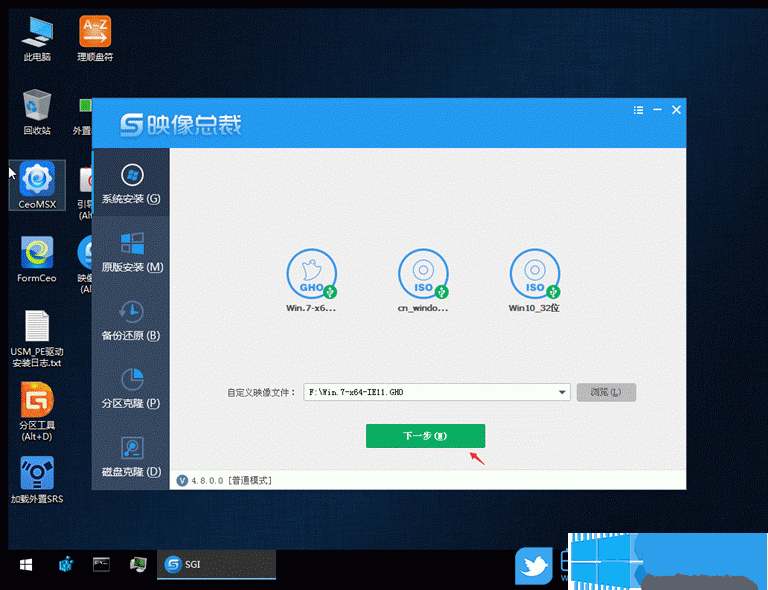
2、选择以C盘为系统盘,点击下一步,最后我们只需要耐心等待,电脑会在这个过程中重启不知道多少次,直到能进入桌面,win10就已经安装成功了;
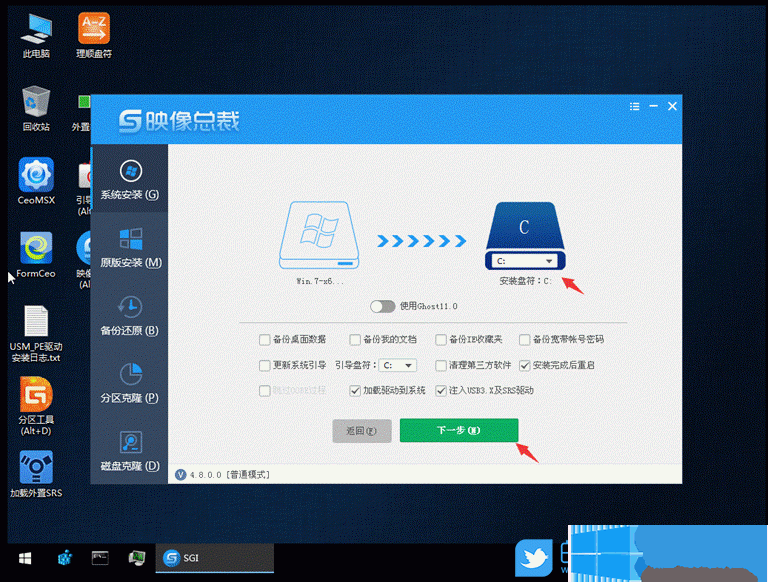
以上就是华硕灵耀14s系列笔记本电脑设置bios完美重装win10专业版系统图文教程,如果你也想要将华硕灵耀14s笔记本电脑中的系统升级成win10专业版系统,可以参考上面的方法来对电脑中的系统进行重装哦!
分享到: